LAN to LAN IPSec
原則上設定與LAN to LAN PPTP差不多,請先完成LAN to LAN PPTP設定再參考此篇
須在兩方先設定好IPsec
Vigor 2960 伺服端設定
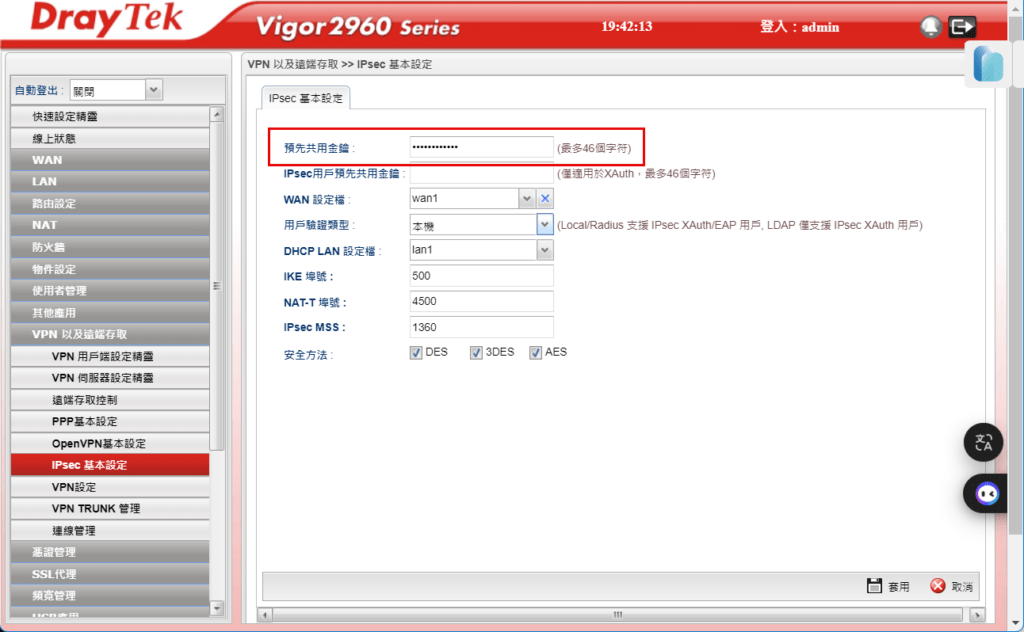
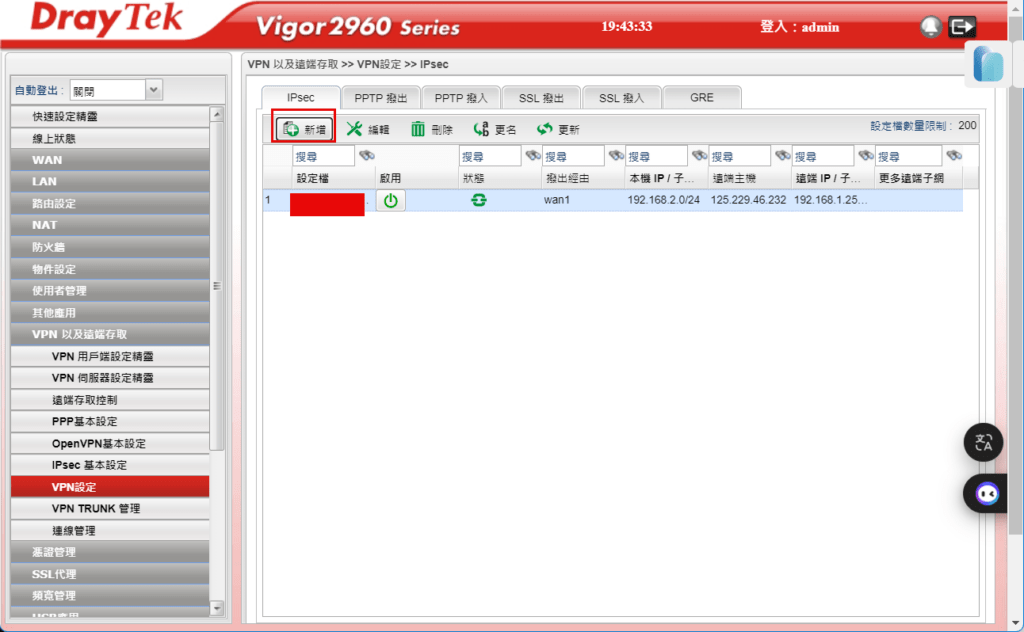
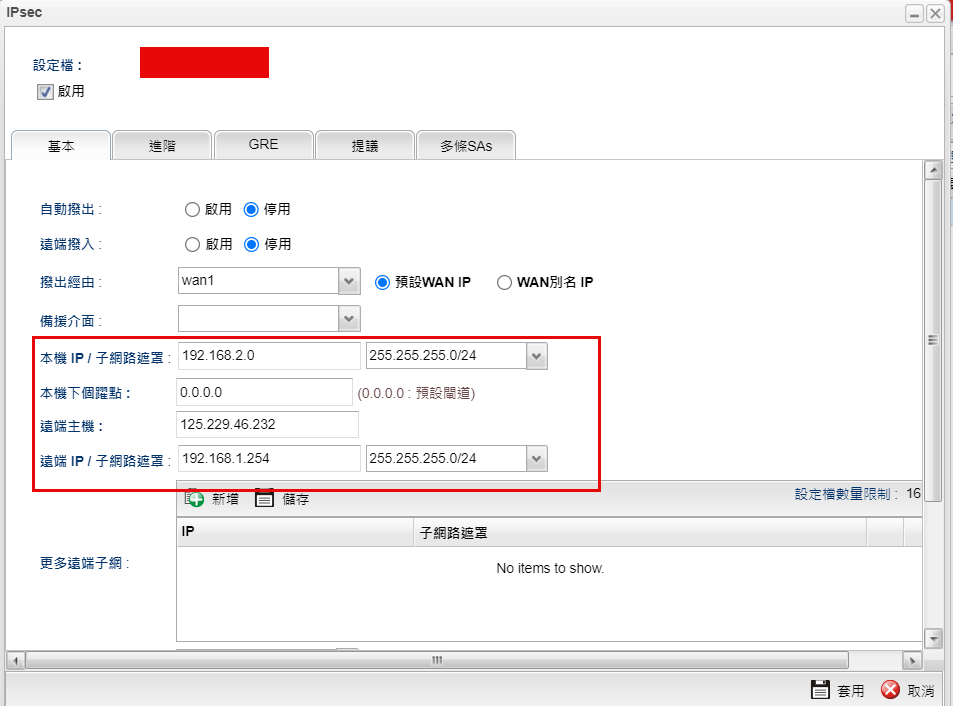
Vigor 2926 客戶端設定
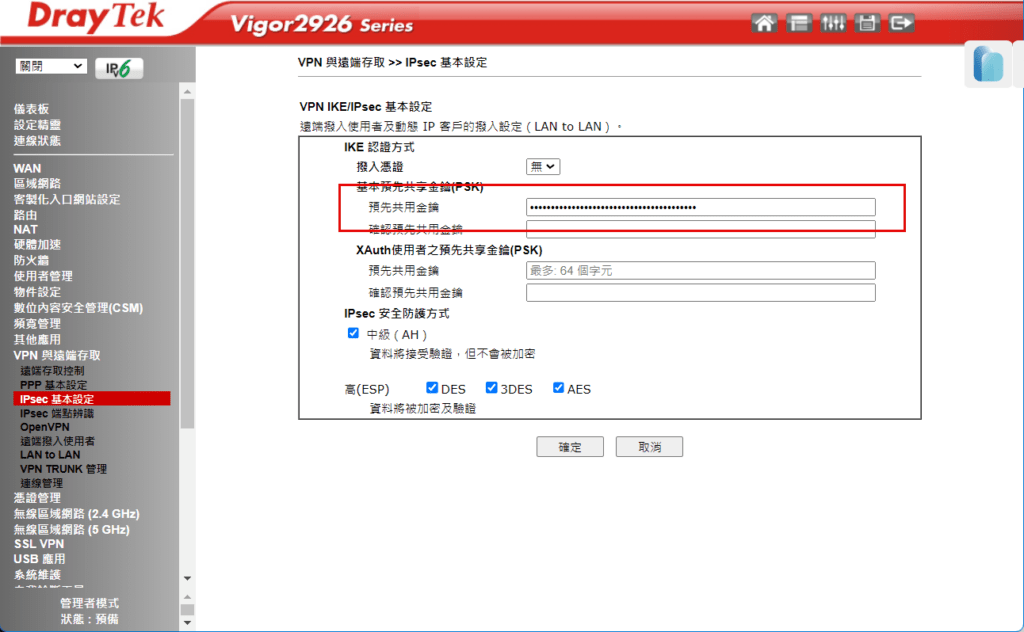
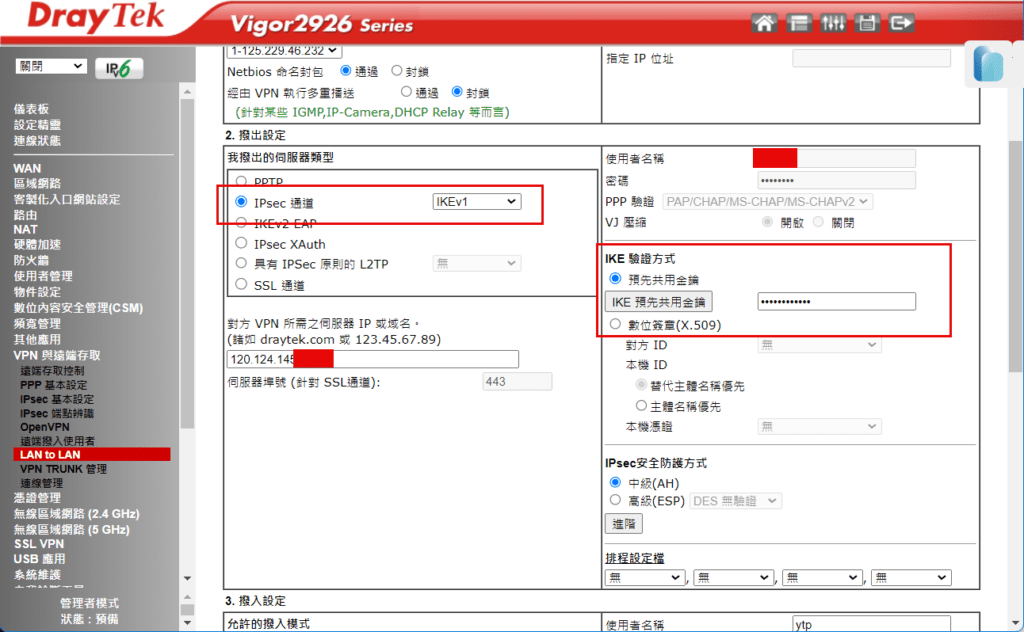
成功連線畫面如下
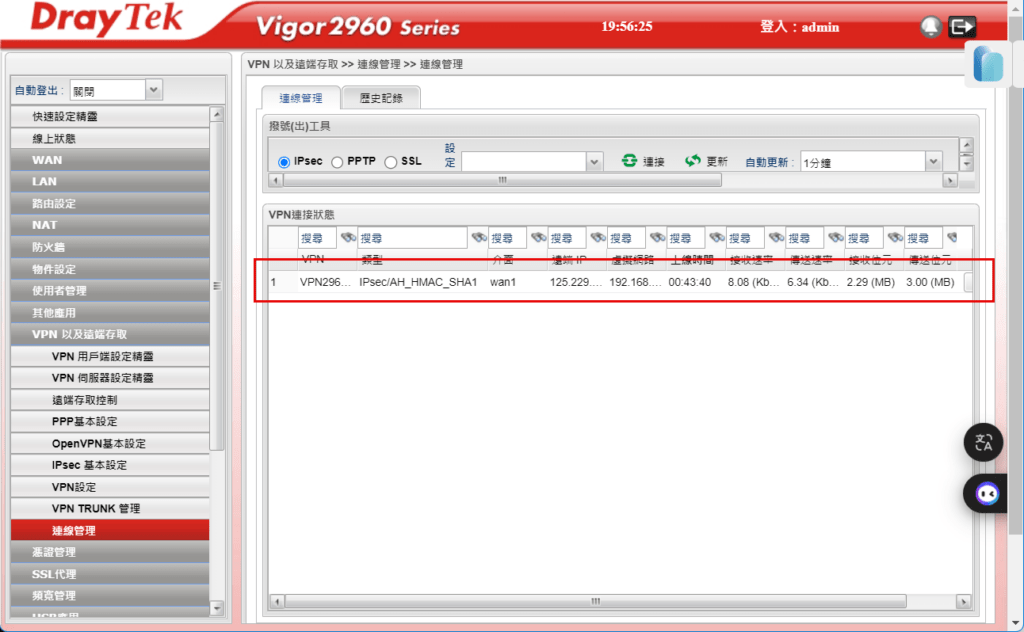
原則上設定與LAN to LAN PPTP差不多,請先完成LAN to LAN PPTP設定再參考此篇
須在兩方先設定好IPsec
Vigor 2960 伺服端設定
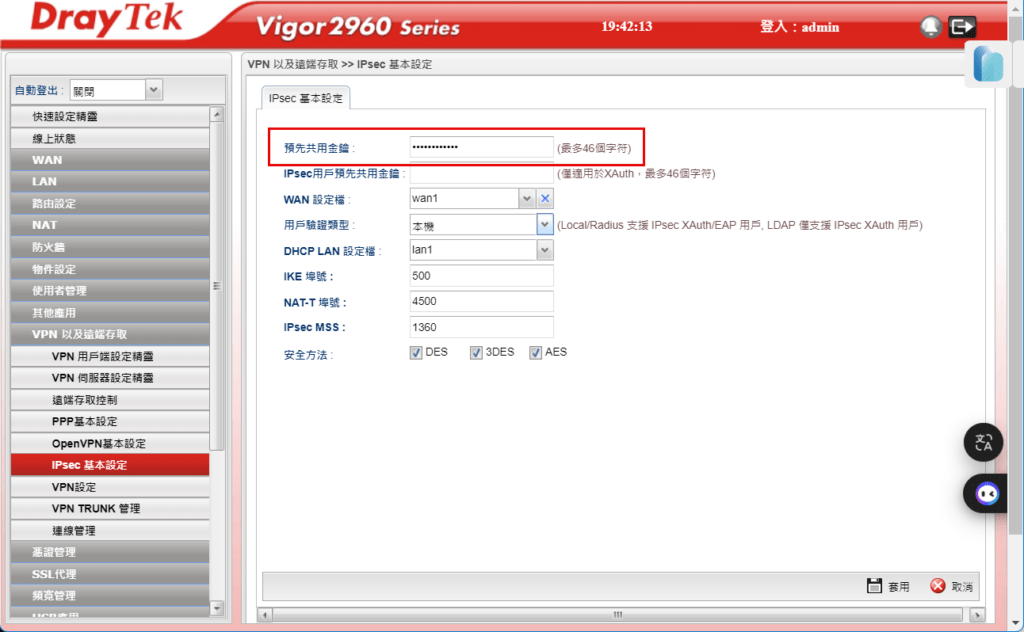
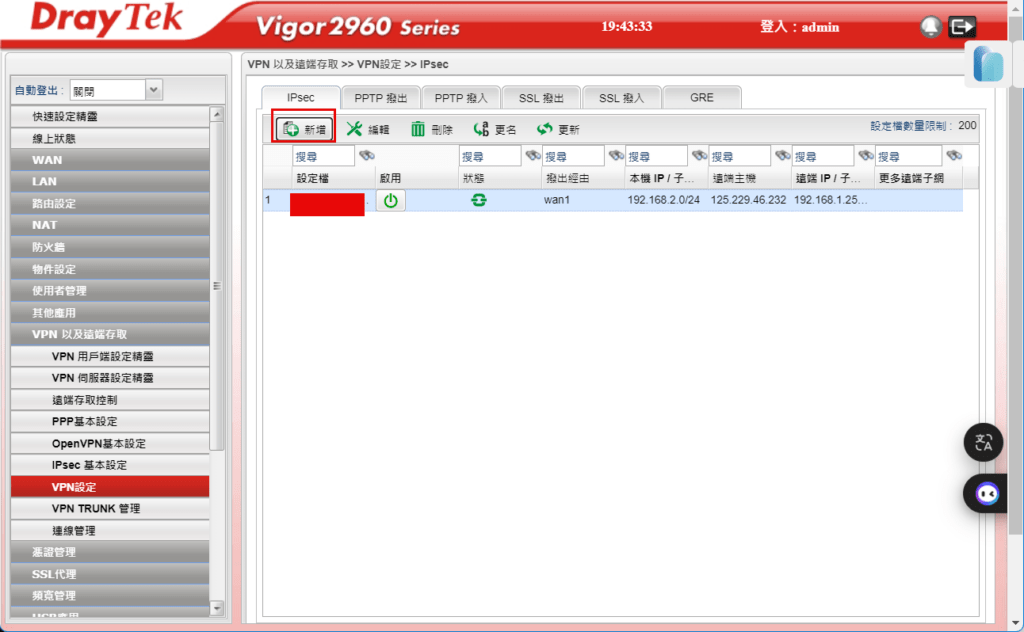
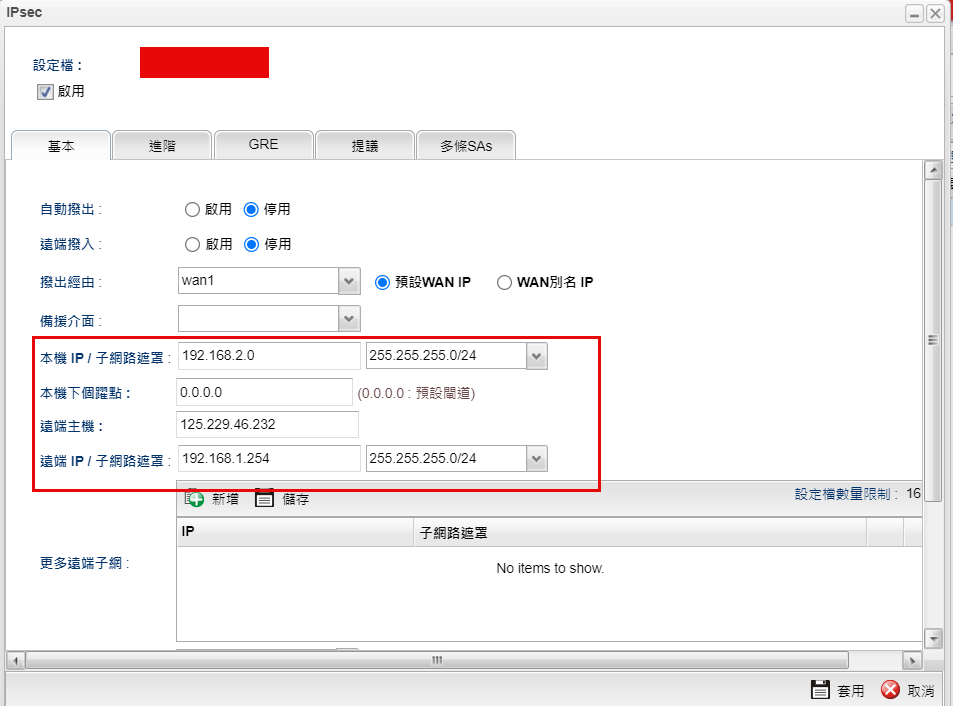
Vigor 2926 客戶端設定
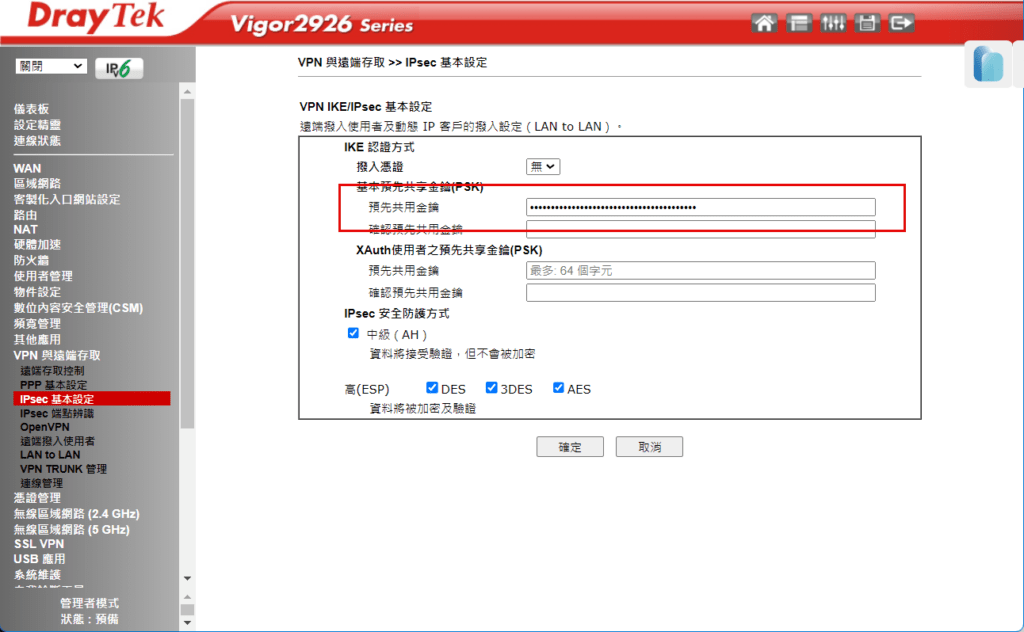
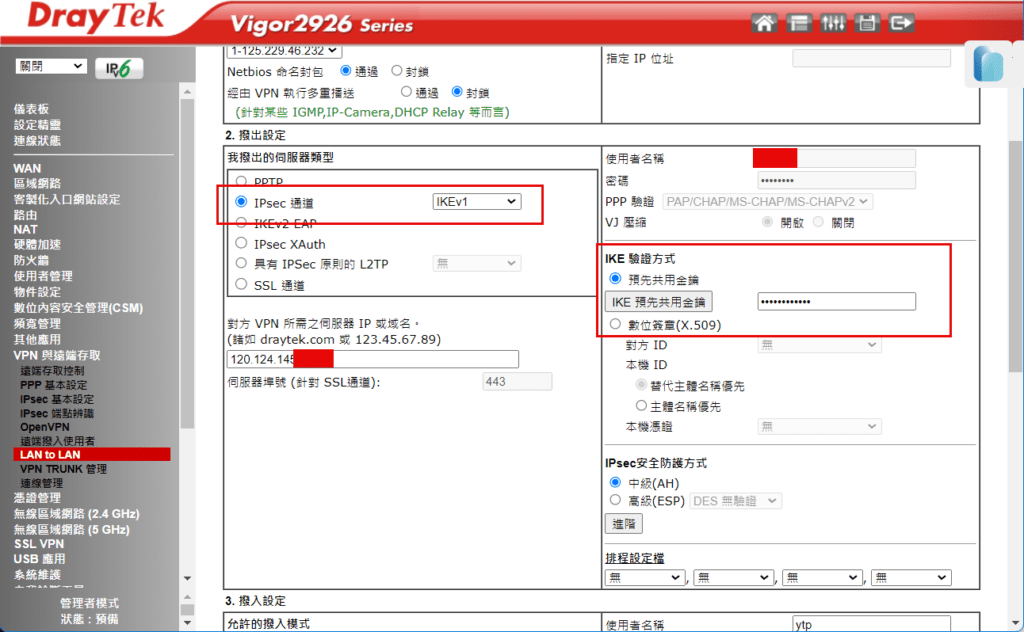
成功連線畫面如下
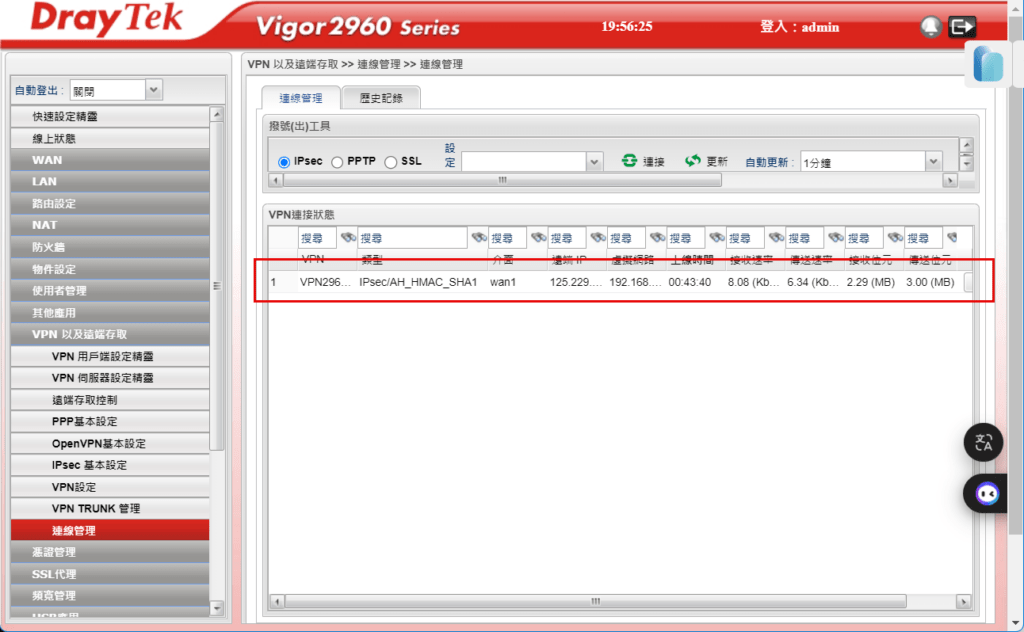
Vigor 2960(vpn伺服端)
WAN:120.124.145.X
LAN:192.168.2.1
子網路遮罩:255.255.255.0/24
Vigor 2926(vpn客戶端)
WAN:125.229.46.X
LAN:192.168.1.254
子網路遮罩:255.255.255.0/24
Vigor 2960伺服端設定
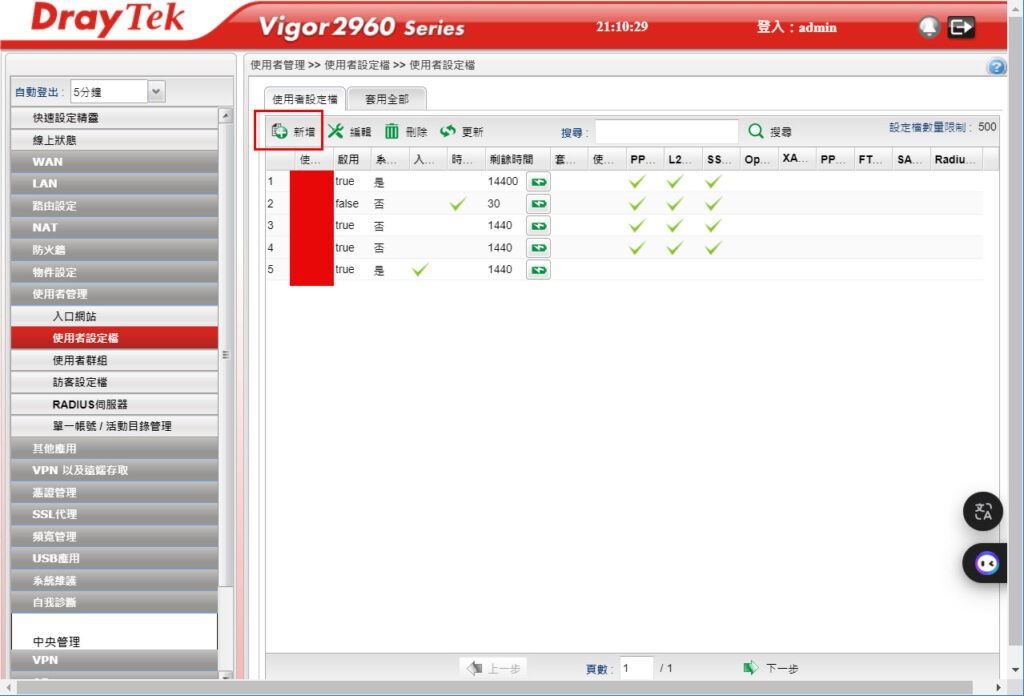
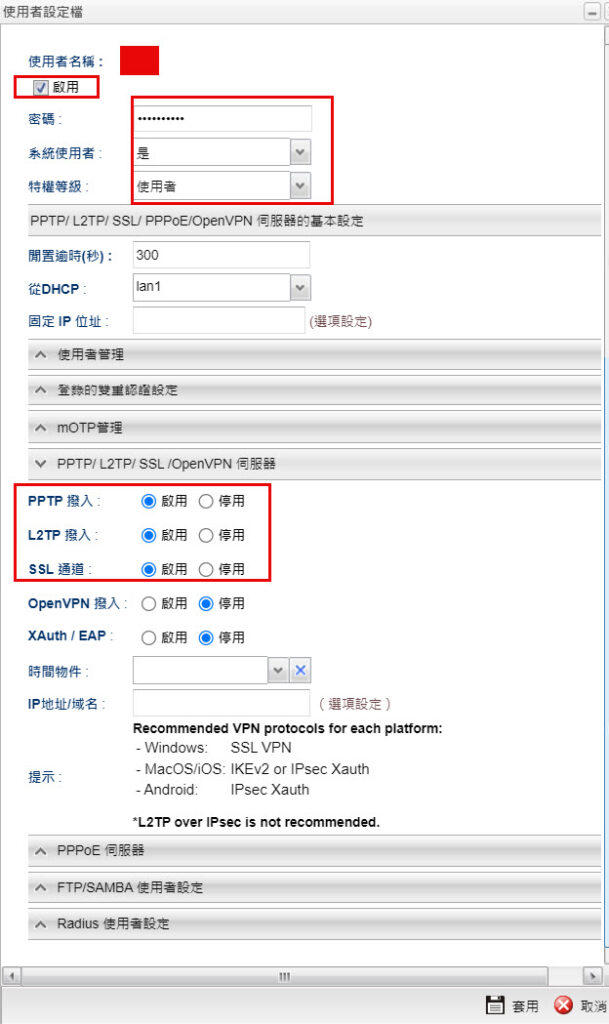
Vigor 2926客戶端設定
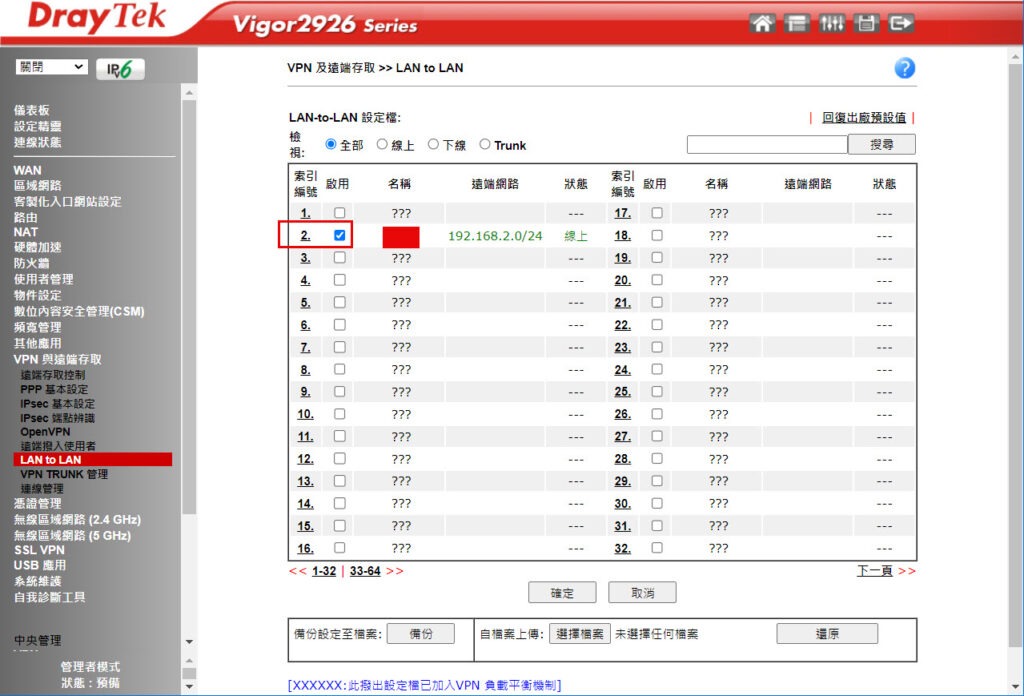
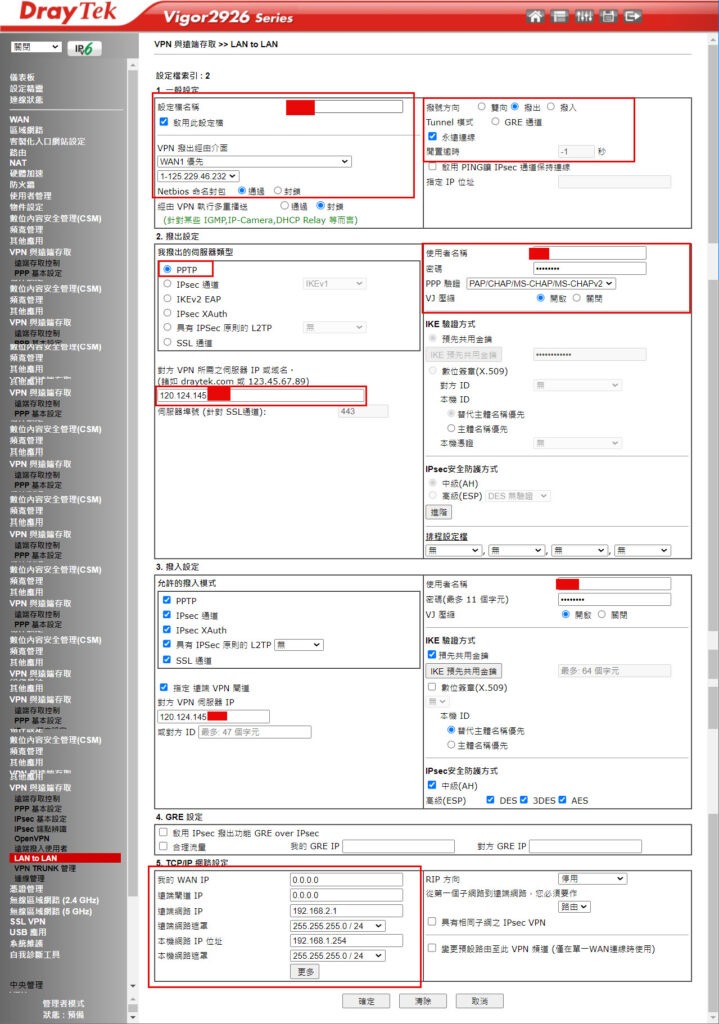
看到這就代表PPTP連線成功。
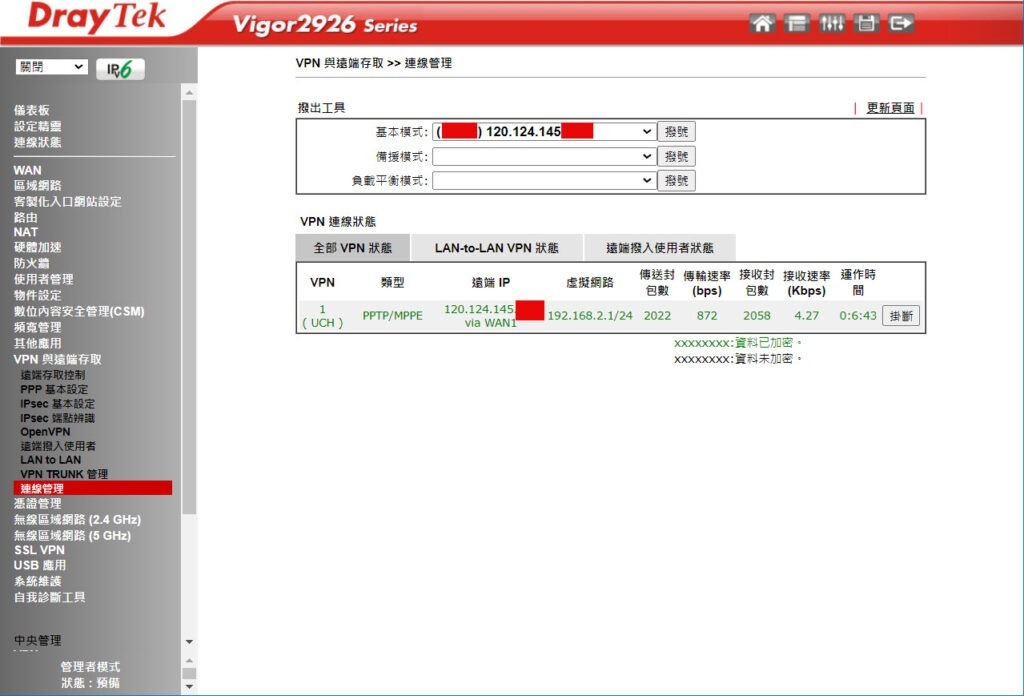
進階應用:因為配合學校IP授權,將連線到120.124.X.X網域,限制只能透過VPN通道進行,則透過路由路由策略設定,設定如下:
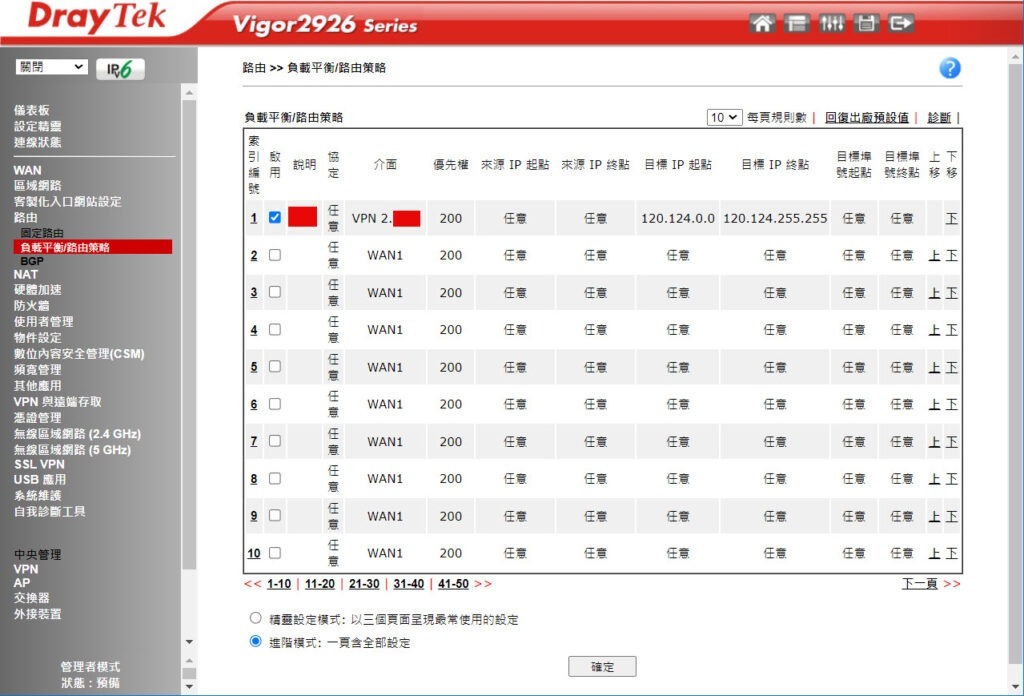
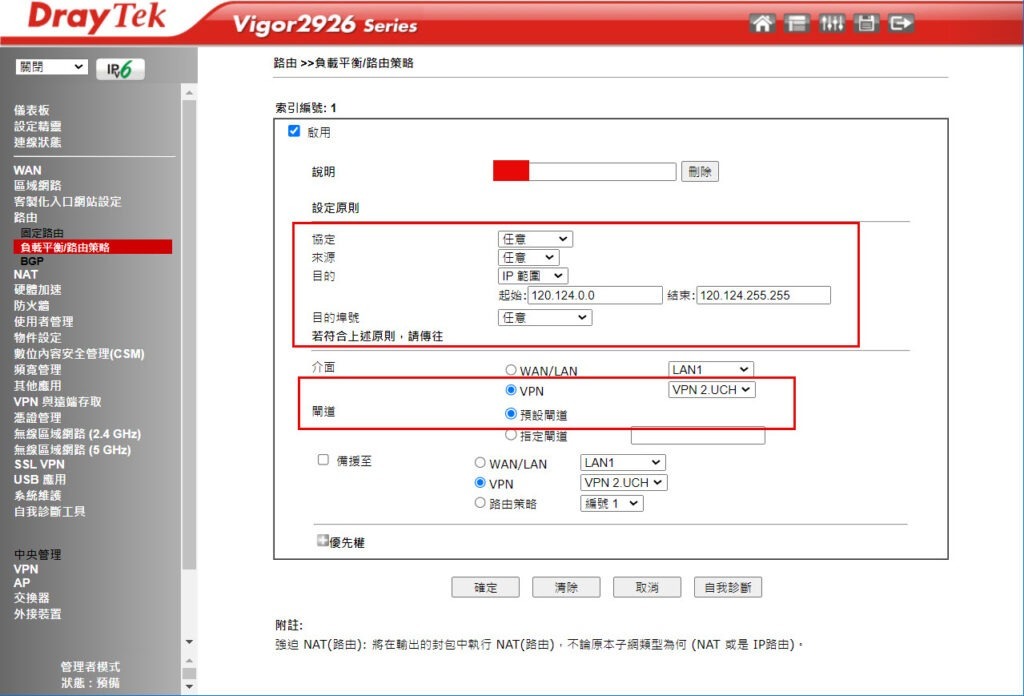
因為透過VPN後,要連結至VIGOR2960管理介面必須透過192.168.2.1:50000,而無法用120.124.X.X:50000,因此透過限定埠號範圍方式,走WAN而不要走VPN通道,就可以解決該問題。設定如下圖:
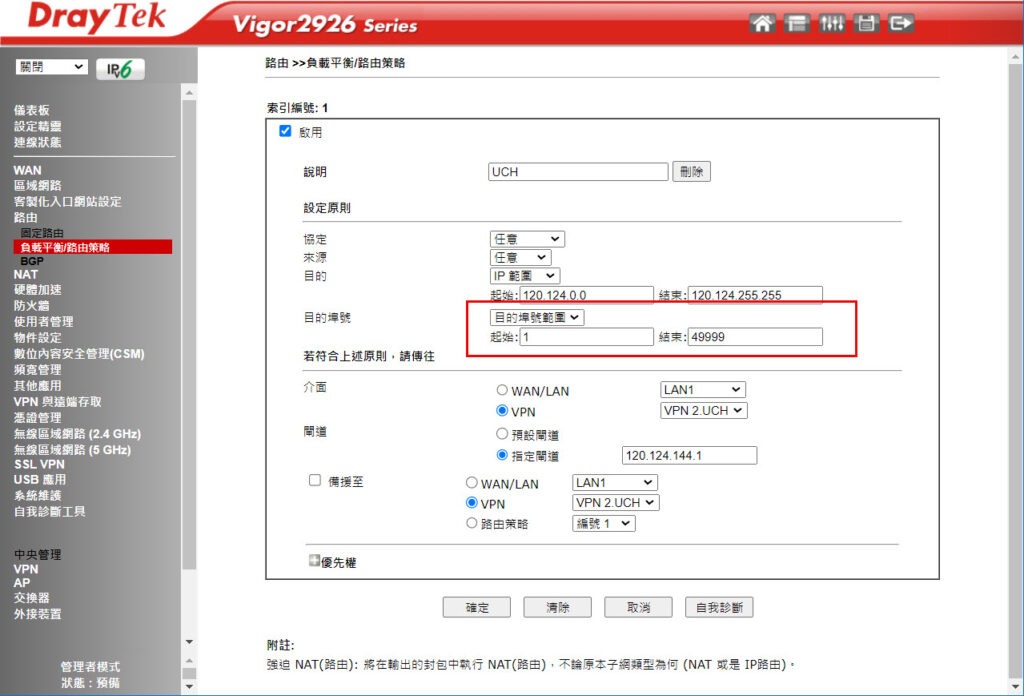
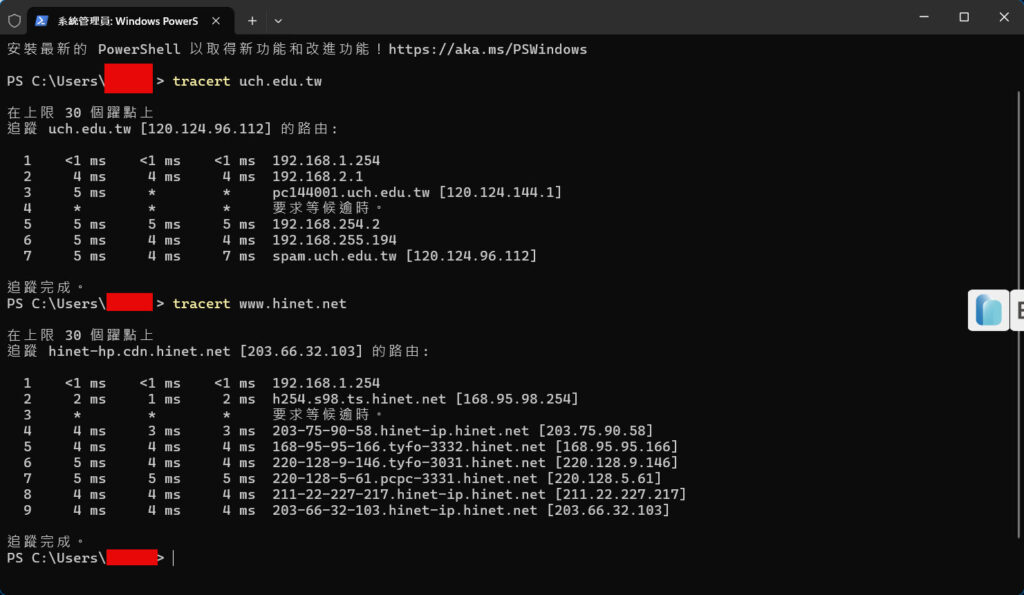
首先先在WordPress目錄中的wp_config.php中增加下列程式碼:
define('WP_HOME','https://www.anderson.idv.tw/WordPress');
define('WP_SITEURL','https://www.anderson.idv.tw/WordPress');
$_SERVER['HTTPS'] = 'on';
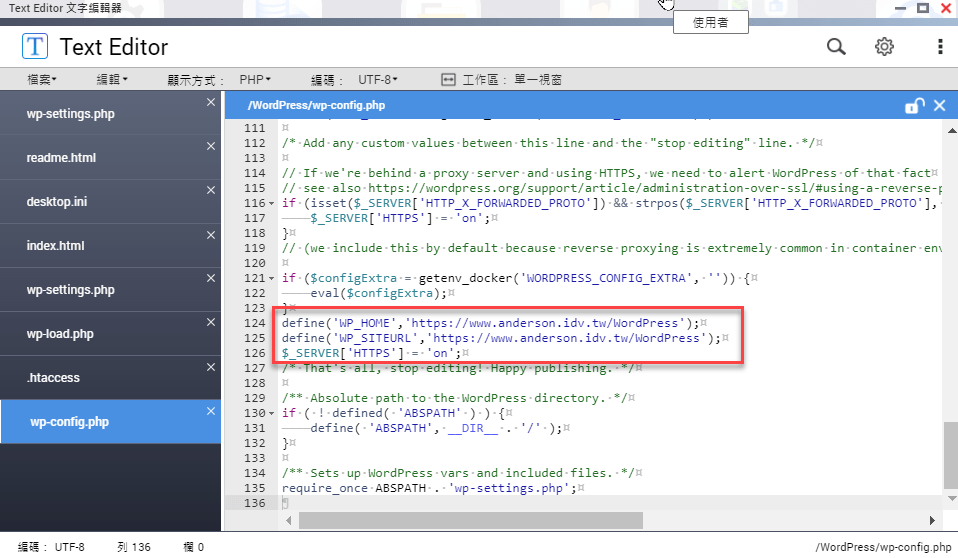
然後更改QNAP NAS中控制台之網站伺服器,使用安全連線(HTTPS),並將通訊附設為443
至於是否強制使用安全連線(HTTPS)則無妨。
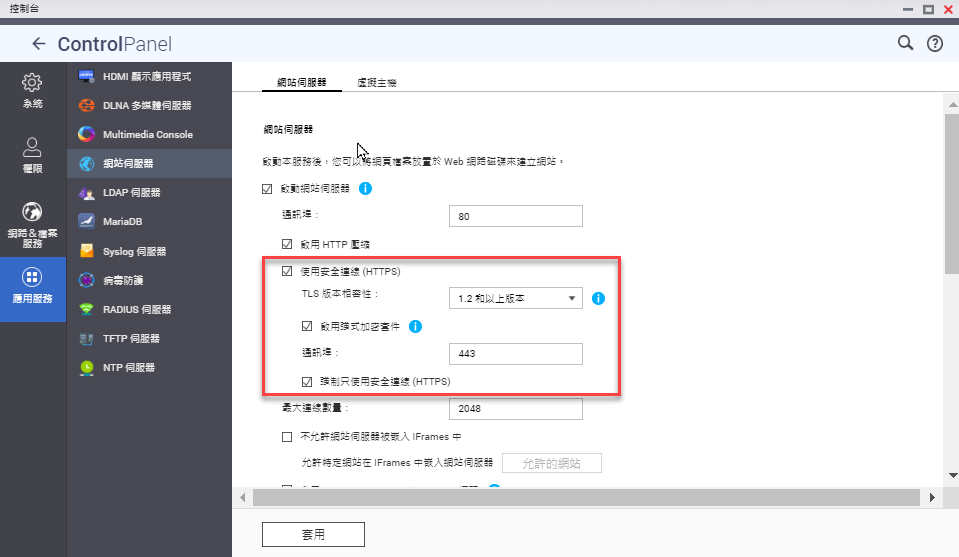
如果使用NAS預設HTTPS PORT 8081,則上述程式碼必須加上埠號
define('WP_HOME','https://www.anderson.idv.tw:8081/WordPress');
define('WP_SITEURL','https://www.anderson.idv.tw:8081/WordPress');
$_SERVER['HTTPS'] = 'on';
打開NAS中WordPress資夾中 .htaccess檔案,加入以下程式碼。
php_value upload_max_filesize 1024M
php_value post_max_size 1024M
php_value max_execution_time 300
php_value max_input_time 300
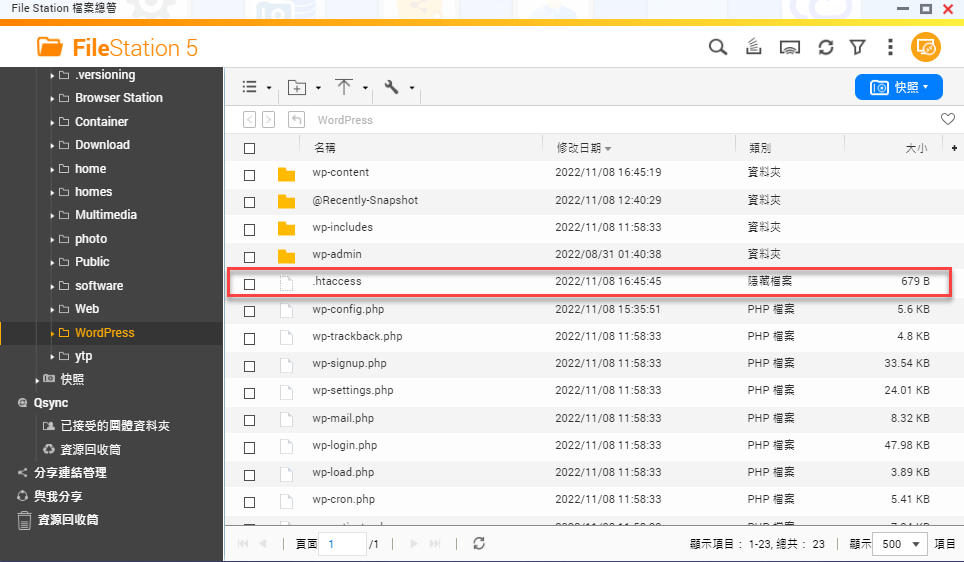
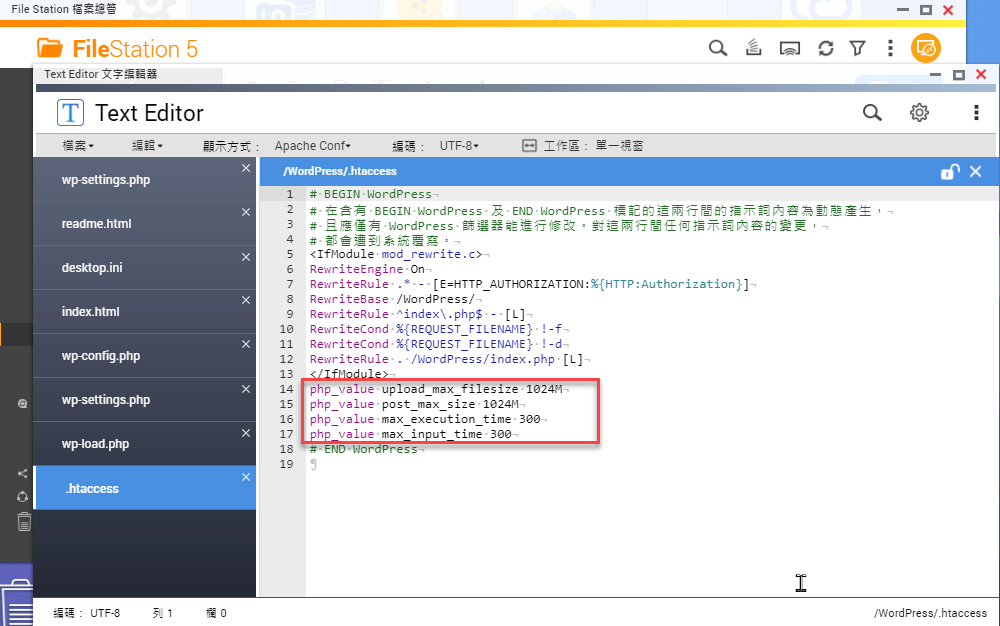
透過FORTICLIRNT VPN的存取方式,將可從校外進入校內讀取學校提供之FTP資源,並且啓用 Windows'、Office、 Adobe等軟體。
如何透過VPN存取健行科技大學FTP資源
直接在Canva平台中進行影片的製作以及編輯。
運用Canva平台進行照片的影像處理,涵蓋快速去背以及其他相關軟體。
很多人都知道 word可以進行表單的設計,但是很少人知道如何去收集表單上的資料,所以查了一下網絡上,然後改寫程式,主要除了判斷一般的文字外,尚可將表單中的圖片進行蒐集到Excel中。
執行該程式前,必須於VBA中設定引用項目。

於VBA中設定引用項目Word物件
以下為VBA程式:
Sub GetFormData()
'Note: this code requires a reference to the Word object model
Application.ScreenUpdating = False
Dim wdApp As New Word.Application, wdDoc As Word.Document, CCtrl As Word.ContentControl
Dim strFolder As String, strFile As String, WkSht As Worksheet, i As Long, j As Long
strFolder = GetFolder
If strFolder = "" Then Exit Sub
Set WkSht = ActiveSheet
i = WkSht.Cells(WkSht.Rows.Count, 1).End(xlUp).Row
strFile = Dir(strFolder & "*.docx", vbNormal)
While strFile <> ""
i = i + 1
Set wdDoc = wdApp.Documents.Open(Filename:=strFolder & "\" & strFile, AddToRecentFiles:=False, Visible:=False)
With wdDoc
j = 0
For Each CCtrl In .ContentControls
With CCtrl
Select Case .Type
Case Is = wdContentControlCheckBox
j = j + 1
WkSht.Cells(i, j).Value = .Checked
Case wdContentControlDate, wdContentControlDropdownList, wdContentControlRichText, wdContentControlText
j = j + 1
WkSht.Cells(i, j).Value = .Range.Text
Case Is = wdContentControlPicture
j = j + 1
WkSht.Cells(i, j).Value = .Range.Text
WkSht.Cells(i, j).Left = 100
Case Else
End Select
End With
Next
.Close SaveChanges:=FalseEnd With
strFile = Dir()
Wend
wdApp.Quit
Set wdDoc = Nothing: Set wdApp = Nothing: Set WkSht = Nothing
Application.ScreenUpdating = True
End Sub
Function GetFolder() As String
Dim oFolder As Object
GetFolder = ""
Set oFolder = CreateObject("Shell.Application").BrowseForFolder(0, "Choose a folder", 0)
If (Not oFolder Is Nothing) Then GetFolder = oFolder.Items.Item.Path
Set oFolder = Nothing
End Function
先介紹平面設計基礎構圖的概念,然後再使用Canva中的範本,搭配前述基本構圖概念進行相關海報設計。
製作Canva中文字應用,上傳字體。並利用範本製作簡報及相關操作說明。